Реклама
 Перестаньте избегать тире в своем письме только потому, что вы не знаете, как печатать их вне текстовых процессоров. Изучите правильные сочетания клавиш, и вы можете набирать эти важные части английского языка в основных текстовых редакторах, браузерах и везде, где они могут вам понадобиться.
Перестаньте избегать тире в своем письме только потому, что вы не знаете, как печатать их вне текстовых процессоров. Изучите правильные сочетания клавиш, и вы можете набирать эти важные части английского языка в основных текстовых редакторах, браузерах и везде, где они могут вам понадобиться.
Тире (-) - моя любимая часть знаков препинания - она идеально подходит для вставки таких точек, как эта, - но я пренебрегал ею в своем письме в течение нескольких лет по очень глупой причине.
В чем моя глупая причина? Я перестал использовать Word и Open / Libre Office. Я знаю их ярлык для двух тире между двумя словами, и они преобразуются после ввода пробела после второго слова.
Однако я перестал использовать текстовые процессоры, когда начал писать для Интернета, потому что они добавляют кучу бессмысленного кода в мое письмо. Но за пределами программ с их собственным ярлыком я никогда не удосужился научиться писать em или en dash. Это означает, что текстовые редакторы и браузеры, в которых я сейчас пишу, - это безлюдные пустоши.
Есть онлайн инструменты для создания тире CleanText: инструмент для очистки и форматирования текста онлайн Прочитайте больше и я прибег к поиску в Google «en dash» и копирую полученную пунктуацию, хотяУже нет. Я собираюсь прекратить реструктуризацию предложений из-за лени, и я собираюсь помочь вам в этом. Вот как сделать ваши любимые знаки препинания в вашей любимой операционной системе. Продолжай читать!
Создай Em и En Dashes на Mac!
Сначала: легкий. Операционная система Apple OS X поставляется с парой сочетаний клавиш, которые позволяют легко набирать em и en dash.
Для тире (-) используйте «Option» и «-«. Для тире (-) используйте «Option», «Shift» и «-«.
Это оно! Теперь давайте посмотрим, как Microsoft делает в сравнении.
Создавайте Em и En Dashes в Windows!
Пользователи Windows могут легко сделать тире, если они используют Word: просто введите две черты между двумя словами, как я объяснил выше.
Вне Word, однако, история другая: вам нужно использовать Четырехзначные альтернативные коды. Для этого вам понадобится клавиатура с цифровой клавиатурой - блок цифр справа от клавиш со стрелками:

Ноутбуки без физических цифровых панелей могут иногда использовать клавишу «Fn» и некоторые буквенные клавиши вместо цифровой клавиатуры - ищите на клавиатуре синие цифры. Не имея этого, вам может не повезти.
Чтобы создать черту, сначала поместите курсор туда, где вам нравится, и удерживайте кнопку «Alt». Теперь вам нужно ввести четырехзначный код: 0150 для тире (-) или 0151 для тире (-).
Найти больше кодов для символов здесь, если вы заинтересованы.
Создавайте Em и En Dashhes в Linux!
Таким образом, Windows делает все намного сложнее, чем OS X. Как Linux сравнивается? Как обычно для Linux, есть несколько вариантов - два в этом случае. Также несколько типично: они не так просты, как решения для Mac, но оба кажутся менее произвольными, чем Windows.
Вы можете использовать любой понравившийся вам метод, но я сделал редакционное суждение, которое тонко отображается в заголовках ниже.
Глупый Путь
Таким образом, оказывается, что один из способов сделать em и en dashhes в Linux очень похож на метод Windows, описанный выше: вам нужно вводить четырехзначные коды. Хорошая новость: вам не нужна цифровая клавиатура, чтобы использовать их.
Вот что вы делаете: нажмите «Ctl», «Shift» и «u». Это создаст магическое, подчеркнутое «и». Когда это появляется, вы можете ввести четырехзначную цифру, чтобы создать любой символ, который вам нравится. Для тире наберите «2013». Для тире введите «2014». Не просто, но выполнимо.
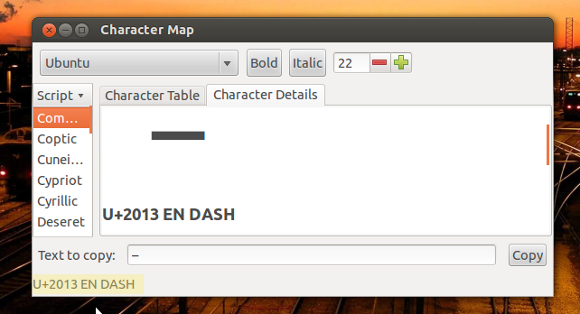
Хотите узнать другие коды? Загрузите программу «Карта персонажей», если ваш дистрибутив поставляется с ней. Здесь вы можете найти любой символ - код находится в нижнем левом углу окна (выделено выше).
Хороший путь
В течение двух несчастных часов я думал, что вышеупомянутые инструкции были моей судьбой. Я никогда не был так счастлив быть неправым. Дальнейшее копание и поиск заставили меня осознать клавишу «Составить», которая делает создание множества различных символы - особенно символы с акцентами на французском, испанском и ряде других языков - простые создавать.
Клавиша compose также позволяет быстро набирать тире: «Compose», затем «-», создает тире и «-». создает ан тире.
«Но, Джастин, - слышу ты, говоришь, - у меня нет клавиши Compose на моей клавиатуре. Ты спятил!"
Я могу быть сумасшедшим, но вы можете легко смоделировать кнопку сочинения на клавиатуре. В Gnome, KDE или Unity вам просто нужно открыть «раскладку клавиатуры» в меню настроек. Затем нажмите «Параметры», и вы сможете отобразить свой ключ Compose.
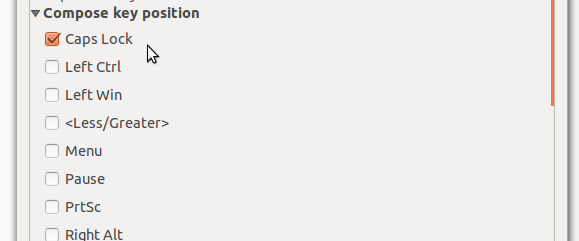
Установите любой ключ, который вы можете потерять. Я избавился от заглавных букв - ключа, который позволяет мне неправильно вводить пароли и больше ничего не делать. Вуаля - у тебя есть ключ для сочинения! Просто нажмите на нее, затем «-» для тире или «-». для ан тире.
Если вы заинтересованы в создании других персонажей, проверьте этот удивительный список сочетаний клавиш Compose.
Заключение
Итак, у вас есть: как набирать en и em dash в любой программе, используя все три основные операционные системы. Я думаю, что это немного сумасшествие, что клавиатуры не имеют встроенного способа печатать эти символы - они важно для современного английского - но, похоже, многое о современной клавиатуре почти не изменилось с эпохи печатная машинка. Английский есть, и сегодня тире являются обычным явлением.
Какую клавишу на клавиатуре вы бы заменили на тире, если бы вам было поручено переделать клавиатуру? Дайте мне знать в комментариях ниже, вместе с любыми методами, которые я не смог описать выше. Спасибо!
Кредит изображения: Изображение клавиатуры вверху от Mathias Bigge
Джастин Пот - технологический журналист из Портленда, штат Орегон. Он любит технологии, людей и природу - и пытается по возможности наслаждаться всеми тремя. Вы можете общаться с Джастином в Твиттере, прямо сейчас.

